|
Menu - Najave... |
|

HOSTING - Control panel - Upute za korisnike
Kratki pregled uputa za nove korisnike hostinga
Na ovim stranicama donosimo kratki pregled uputa za nove korisnike hostinga.
Upute se odnose prvenstveno na one korisnike koji su naručili samo uslugu
hostinga, bez naše usluge izrade web stranica. Ako ste naručili i našu uslugu
izrade web stranica, bilo da je riječ o klasičnim web stranicama ili CMS
stranicama, ovaj pregled Vam i nije neophodan jer sve što je potrebno oko
hostinga i postavljanja stranica, obavljamo mi.
Ako ste naručili uslugu izrade web stranica kod Poslovnog foruma ili koristite
naše CMS stranice, Poslovni forum za Vas obavlja sve što je potrebno
uključujući i postavljanje stranica na hosting.
 |
FTP PODACI |
FTP (eng. File Transfer Protocol) je protokol za prijenos datoteka između
računala i internetskih poslužitelja (serveri, web hosting). Prijenos datoteka
putem FTP-a je vrlo sličan premještanju datoteka unutar jednog računala, između
različitih foldera (mapa). Korisnik na jednom dijelu ekrana vidi foldere
smještene na svom računalu, a na drugoj strani ekrana foldere smještene na
poslužitelju (hostingu) na koje postavlja datoteke (ili s kojeg ih preuzima).
FTP podatke primili ste na svoj e-mail odmah po narudžbi hosting paketa.
Pristupni podaci su: FTP adresa (host), FTP korisničko ime i FTP lozinka.
 |
FTP PROGRAMI |
Ukoliko se i sami bavite izradom web stranica, zasigurno već imate neki svoj
program za FTP.
Ako ipak nemate, mi Vam možemo preporučiti program FileZilla. Prednosti
FileZille u odnosu na ostale FTP klijente su cijena (besplatan je), kvaliteta i
sigurnost (redovito izlaze nove inačice s novim mogućnostima i ispravljenim
sigurnosnim propustima) te podrška za Windows i Unix.
Najnoviju verziju programa Filezilla možete preuzeti ovdje:
https://filezilla-project.org
Nakon preuzimanja programa i instalacije na Vaše računalo, pokrenite FileZilla
klijent.
Nakon što ste pokrenuli FileZilla klijent, na gornjoj alatnoj traci uočit
ćete: File / Site Manager...
Otvara Vam se prozor za unos podataka gdje unosite FTP podatke koje
ste primili na e-mail.
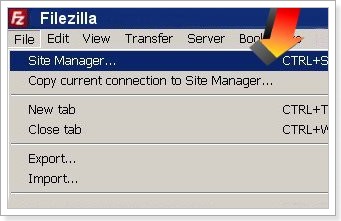 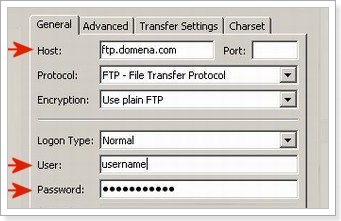
Nakon što ste se uspješno konektirali na svoj hosting,
u programu Filezilla otvara vam se glavni
prozor za rad na hostingu.
Na lijevoj strani vidite Vaše računalo, a na desnoj strani Vaš hosting. Rad je
sličan kao i u Windows Exploreru, sa Copy / Paste ili Drag / Drop prenosite
stranice, slike ili druge dokumente sa svojeg računala na Vaš hosting. Sve je
vrlo pregledno i jednostavno za korištenje. Ukoliko Vam ipak zatreba bilo kakav
savjet ili pomoć, možete nas slobodno kontaktirati.

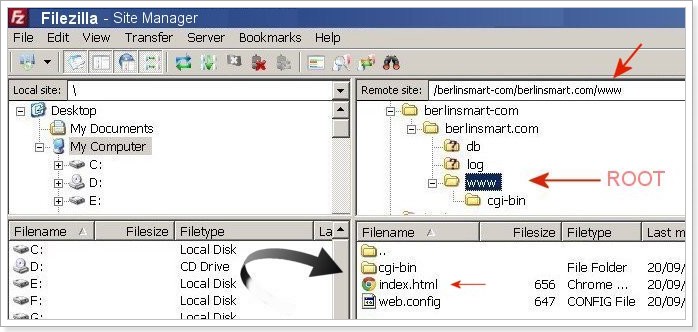
VAŽNE NAPOMENE: Morate voditi računa gdje točno postavljate Vaše web stranice.
Objasnit ćemo to na primjeru da ste zakupili hosting za stranice koje će biti na adresi
http://www.berlinsmart.com
i da smo Vam dodijelili korisničko ime berlinsmart-com.
Nakon što ste se spojili sa FileZillom na svoj hosting, prvo ćete vidjeti samo
folder
berlinsmart-com
Svoje web stranice ne smijete odmah postavljati u taj folder, već ćete
primijetiti i da postoji folder berlinsmart.com
a kad uđete i u taj folder vidjet ćete foldere db,
log i www
Folder www je ono
što nam treba, tu se postavljaju Vaše stranice, a da ste zaista u folderu
www možete biti sigurni i po tome što ćete tu
vidjeti index.html stranicu koju smo mi postavili kod otvaranja hostinga
radi provjere da li sve uredno radi. Našu index.html stranicu zamijenit ćete
svojom i uploadati sve ostalo što ste pripremili za svoj portal. Folder
www na hostingu je takozvani "ROOT", odatle se
grana sav javni sadržaj. Ako je struktura izrade vašeg portala da je podijeljen
također u foldere (npr. vaše slike su u posebnom folderu), sav taj vaš sadržaj
nastavlja se od foldera www
Primijetili ste da na serveru postoje također folderi db
i log. U db
folder se postavljaju npr. Access baze (ako radite sa SQL bazama, njih ne
postavljate tu, o SQL bazama će biti više riječi u nastavku), a folder
log je sistemski folder koji vi kao korisnik
ne koristite već služi za ispravan rad hostinga. Na hostingu je unaprijed
definiran i folder cgi-bin koji tu treba
ostati iako Vama za vaš tip stranica i nije potreban.
Datoteka web.config također mora ostati (ne smije se brisati), neophodna je za
ispravan rad hostinga.
 |
CONTROL PANEL |
Svi korisnici uz svaki hosting paket na raspolaganju imaju i Control Panel za
administraciju svog hosting paketa. Control panel omogućuje promjenu lozinke,
postavljanje posebnih dozvola na određene foldere, rad sa datotekama, otvaranje
e-mail adresa, administraciju poddomena, administraciju SQL baza i sve drugo što
je potrebno za podešavanje svih performansi hostinga.
Važno je napomenuti, da kod izrade običnih web stranica ili ako koristite naše
CMS Web Express stranice, nije Vam neophodno bilo što raditi u Control panelu.
Za većinu korisnika Control panel će biti potreban samo za otvaranje e-mail
adresa. Control panel će koristiti i oni koji sami izrađuju složenije stranice
koje koriste SQL baze (radi otvaranja baza).
U samom Control panelu već su namještene sve postavke koje su potrebne, tako da
ujedno treba voditi računa i da se sa Control panelom nepotrebno ne
eksperimentira, naročito ako niste sigurni što radite.
Ukoliko u nešto niste sigurni, radije nas prethodno kontaktirajte za savjet ili pomoć.
Vaš Control panel dostupan Vam je na adresi:
http://www.moj-controlpanel.com 
Korisničko ime i lozinku primili ste na e-mail prilikom otvaranja hostinga.
 |
PROMJENA LOZINKE U CONTROL PANELU |
Već kod otvaranja hostinga, svakom korisniku postavljamo jedinstvenu lozinku.
Svaki korisnik ima drugačiju lozinku, tako da nije nužno da morate obvezno
promijeniti lozinku. I bez promjene lozinke Vaš hosting je potpuno siguran.
U Control panelu možete izmijeniti lozinku za pristup u Control panel i lozinku za FTP pristup.
Ukoliko ste zaboravili lozinku koja Vam je dodijeljena, odmah na naslovnoj
stranici Control panela postoji opcija Forgot your
password? gdje ćete upisati svoje korisničko ime i lozinka će Vam
biti automatski poslana na Vaš e-mail.
Glavna lozinka
za ulaz u Control panel
Nakon što ste ušli u Control panel sa postojećom lozinkom, možete je izmijeniti u
neku novu.
Na početnoj stranici Control panela, u desnom donjem kutu uočit ćete link na
Change Password.
|
|

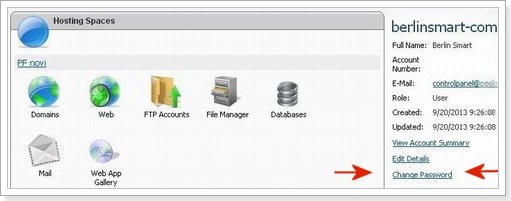 |
FTP lozinka
Ukoliko želite izmijeniti lozinku za FTP, na početnoj stranici Control panela
uočite ikonu pored koje stoji oznaka
FTP Accounts.
Kliknite na nju i otvara se nova stranica sa pregledom FTP računa...
|
|

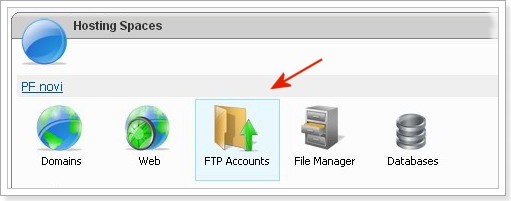 |
... na toj stranici uočit ćete Vaše FTP
korisničko ime ispisano u obliku linka. Kliknite na taj link i nakon toga
moći ćete zadati novu lozinku koji ćete koristi za FTP pristup Vašem hosting paketu.
|
|

 |

Vodite računa da ne postavljate previše jednostavne lozinke koje može bilo tko pogoditi.
Lozinku obvezno izmijenite ukoliko Vam računalo bude zaraženo, ako lozinku ima i
netko tko vam je pomagao u izradi web stranica a više ne želite koristiti njegove usluge,
ako je bila ostavljena na vidnom mjestu...
 |
KREIRANJE BAZE PODATAKA |
Mogućnost kreiranja i korištenja baza nije uključena u najmanji i najjeftiniji
hosting paket CLASSIC, već samo u hosting pakete DYNAMIC i SMART. Za klasične
(obične) HTML web stranice baze nisu niti potrebne već samo za razvoj dinamičkih
stranica. Ukoliko ste naručili hosting paket CLASSIC, a naknadno Vam se je
pojavila potreba za bazama, kontaktirajte nas i zatražite prijelaz na DYNAMIC
ili SMART.
Sve oko izrade web stranica koje koriste baze, trebali bi sami poznavati ako
takve stranice radite u vlastitoj režiji.
U nastavku donosimo uputu o kreiranju
baza na našim hosting paketima putem CP-a.
Nakon logiranja u Control panel, odmah na početnoj stranici Control panela uočit ćete ikonu uz koju je i navedeno Databases.
Klikom na ikonu pojavljuje se dodatni izbornik gdje birate vrstu baze koja
vam je potrebna i za koju ćete unijeti svoje podatke. |
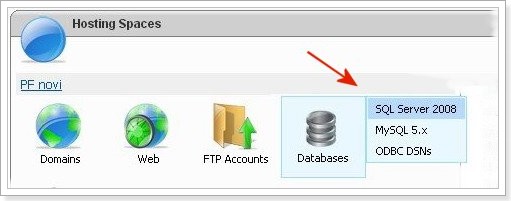 |

Nakon što ste kreirali korisničko ime i lozinku za bazu, ako koristite MS SQL
baze time je na hostingu sve pripremljeno, a ako koristite MySQL baze, dodatna
administracija sa podacima koje ste zadali, dostupna Vam je na adresi
http://phpmyadmin.moj-hosting.com
Dodatna dokumentacija i upute koje se odnose na SQL baze i Control panel:
WebsitePanel.net
 |
OTVARANJE E-MAIL ADRESA U CONTROL PANELU |
Vlastita domena i hosting omogućuju Vam i vlastite e-mail adrese koja iza znaka
@ ima naziv Vaše domene. Email adrese se uvijek formiraju u obliku
naziv_po_izboru@ime_domene
Npr. ako ste vlasnik domene www.pliva.hr tada možete i otvoriti vlastite e-mail adrese npr.
info@pliva.hr, marketing@pliva.hr, prodaja@pliva.hr, damir@pliva.hr, anahorvat@pliva.hr ...
Iza znaka @ mora biti naziv vaše domene, a prvi dio e-mail adrese je u
potpunosti Vama na izbor, prema Vašim potrebama. E-mail adresa formira se samo
od slova engleske abecede i/ili brojeva. Nije moguće koristiti naša slova (š, ž,
č, ć, đ), niti druge znakove poput zareza, upitnika, zagrada... U nazivu ne može
biti prazno mjesto (razmak). Od drugih znakova može
se koristiti samo crtica ili točka, npr. ana.horvat@pliva.hr ili ana-horvat@pliva.hr
Za početak korištenja e-maila, potrebno je:
- prvo otvoriti (kreirati) e-mail adrese u Control panelu
- a nakon toga podesiti i Outlook ili neki drugi program na Vašem računalu.
Nakon što ste ušli u svoj Control panel,
uočit ćete simbol pisma sa natpisom Mail.
Nije potrebno kliknuti na taj simbol već samo prijeći preko njega mišem i
odmah se otvara dodatni izbornik u kojemu možete uočiti i stavku Accounts.
Kliknite na Accounts i ulazite u pregled svih e-maila koju su otvoreni na
Vašem hosting paketu i mail serveru.
|
|
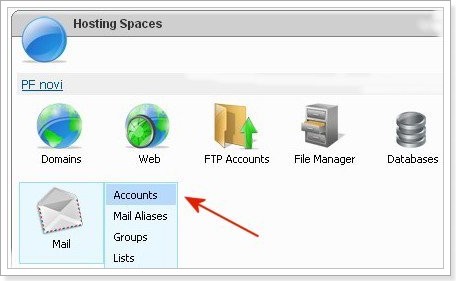 |
Sada vidite sve e-mail adrese koje su već
otvorene. Uočit ćete da već postoji jedna e-mail adresa u obliku mail@vasadomena.com
To je e-mail koji je otvoren sa naše strane radi testiranja hostinga.
Ukoliko baš želite, možete koristi i taj e-mail, ali ako vam i nije
potreban, nemojte ga brisati, ta adresa treba ostati.
Da bi otvorili svoj novi e-mail, kliknite na Create Mail Account. |
|

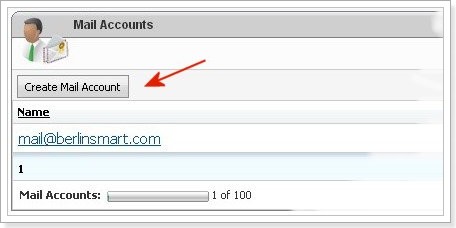 |
Otvara vam se kontakt forma, kratki obrazac u kojemu kreirate svoju novu e-mail adresu.
Obvezna polja označena su na ovoj slici sa zelenim zvjezdicama.
U prvu rubriku upisujete željeni naziv koji će biti prije znaka @
Sam naziv domene se ne upisuje, već se bira iz izbornika u nastavku (Select Domain).
Pored naziva, morate još zadati i lozinku koju želite za svaki pojedini e-mail, te upisati ime (Name).
U to polje upišite isto ono što ste upisali i u prvu rubriku.
I to je to. Kliknite na Save i kreirali ste svoj prvi e-mail. Isti postupak ponovite za svaki e-mail koji želite otvoriti.
|
|

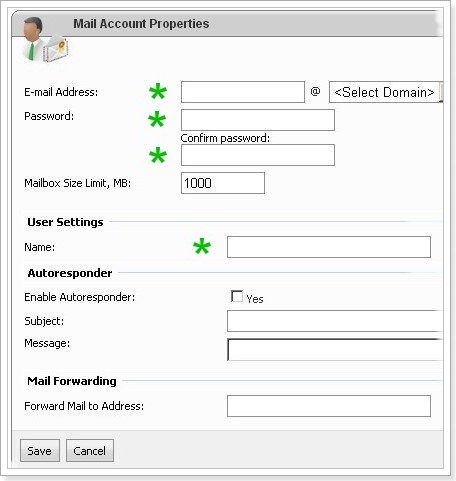 |
Kao što vidite na slici naprijed, prilikom otvaranja e-mail adresa postoje i
mogućnosti podešavanja autorespondera i mogućnost automatskog prosljeđivanja
svih e-maila koje ćete primati i na još neku adresu. Ako uključite autoresponder
tada će se svakom pošiljatelju automatski slati potvrda da ste primili njegov
e-mail. Držimo da je to nepotrebno za redovnu poslovnu komunikaciju.
Imate na raspolaganju i "Mail Forwarding", gdje ako upišete još neku svoju
e-mail adresu, na tu adresu će se dodatno prosljeđivati svaki e-mail koji ste
primili na ovu svoju osnovu adresu. To također sami procijenite da li vam je
stvarno potrebno.
U postavkama se može namjestiti i veličina prostora za primanje pošte, s tim da
Vam je automatski zadat najveći mogući kapacitet po jednom e-mailu. Ako baš
želite, možete smanjiti kapacitet, ali ga ne možete povećavati. Dakle,
vjerojatno nemate potrebe sami si smanjivati kapacitet, pa taj podatak isto
nećete mijenjati. Po pitanju lozinke, ako otvarate više e-mail adresa, npr. za
svoje djelatnike, naš savjet je da za svaki e-mail postavite drugu lozinku, kako
ne bi postojala mogućnost da netko od djelatnika može pratiti i druge e-maile, a
ne samo onaj koji ste mu vi namijenili.
U Control panelu se samo otvaraju (prvi puta) e-mail adrese, ali Control
panel nije namijenjen za pisanje i čitanje pošte. Nakon otvaranja e-mail adresa,
Control panel Vam može još koristiti ako naknadno imate potrebu promijeniti neku
lozinku, obrisati ili dodati novi e-mail.
Za pisanje i čitanje pošte trebate imati Outlook ili bilo koji drugi program za
pisanje i čitanje pošte.
Za slučaj da i nemate nikakav program, ili ste na putu
bez svojeg računala, tableta ili mobitela, možete pisati i čitati poštu i na web
stranicama, kao što je to npr. kod Gmail, Yahoo i sličnih servisa.
Upute za korištenje e-mail-a
  
Naslovna stranica
|
|
|